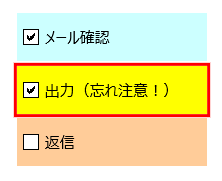
上図のようなチェックリストがあれば、作業の進み具合を確認しやすいですよね?
意外と簡単に作成できますので、一緒に作ってみましょう。
この記事では、Excelでチェックボックスを作る方法や編集方法、削除方法などを解説いたします。
-著者情報-
名前:Utatane
Excel使用歴:15年以上
ひとこと:初心者だった当時に戻った気持ちになって解説いたします
※わかりやすさを重視しております。厳密には解釈が異なる場合がありますことをご了承ください。
実演パソコンのスペック(ソフトやバージョンによっては、表示や結果が異なる場合があります)
- OS:Windows11 Home 64bit
- Excel:Microsoft Office Home and Business 2021
【Excel】チェックボックスの簡単な作り方
まずは手順を簡潔に記載します。
- 上部メニューの「開発」→「挿入」→「フォームコントロールのチェックボックス」
(開発タブが無い場合はこちらを参照) - チェックボックスを設置したいセルをクリック
これだけです。
以下に図解で詳しく説明いたします。
1.上部メニューの「開発」→「挿入」→「フォームコントロールのチェックボックス」の順にクリックしましょう。
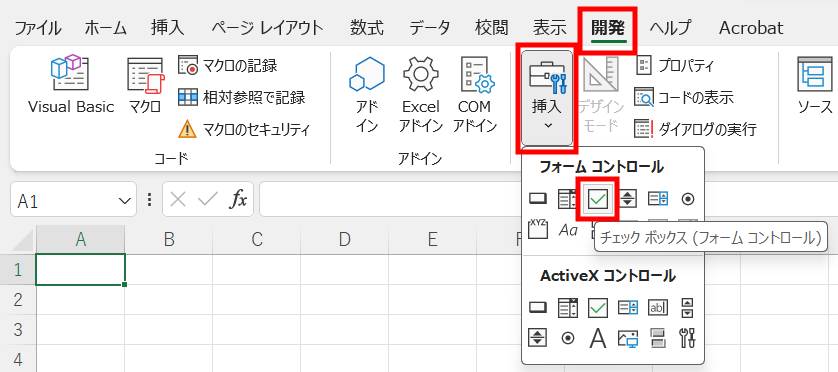
開発タブが無い場合は、以下の手順で開発タブを表示させることができます。
1.「ファイル」メニューをクリックします。

2.下の方にある「オプション」をクリックします。
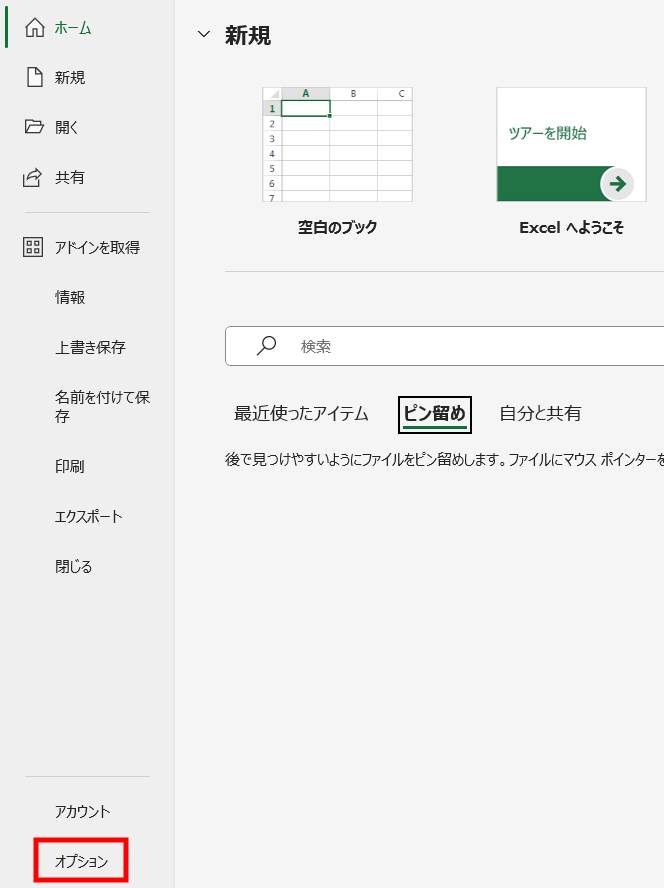
3.「リボンのユーザー設定」をクリックします。

4.「開発」にチェックを入れ、「OK」をクリックして完了です。
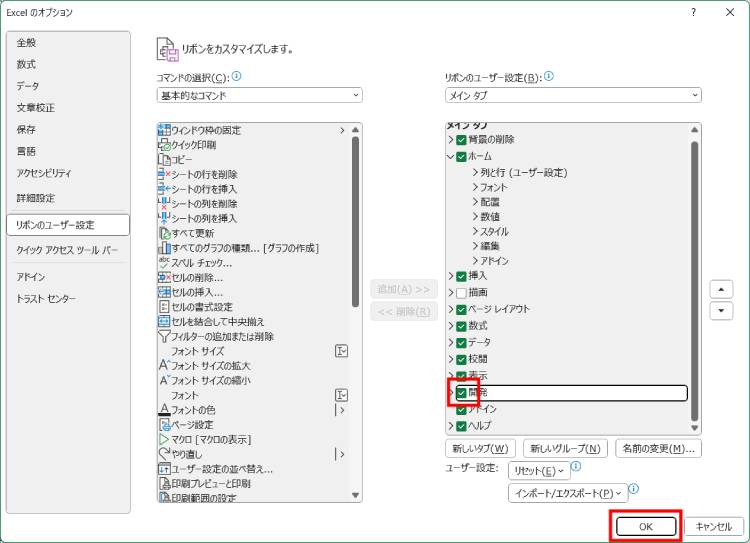
メニューを確認してみましょう。
開発タブが表示されていたら成功です。

2.チェックボックスを設置したいセルをクリックしましょう。
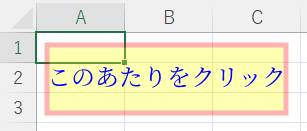
チェックボックスが作成されました。
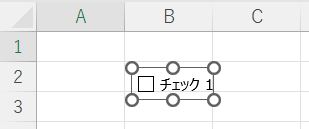
どこかのセルをクリックした後、チェックボックスの「□」か名前をクリックすることで、チェックを入れることができます。
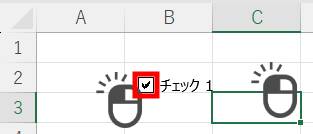
しかしながら、名前が「チェック1」だったり、設置場所が中途半端だったりします。
次項でチェックボックスの編集方法を解説いたします。
【Excel】チェックボックスの編集方法
テキスト(文字)の変更
チェックボックスのテキスト(文字)を変更するには、チェックボックスを右クリックし、「テキストの編集」をクリックします。
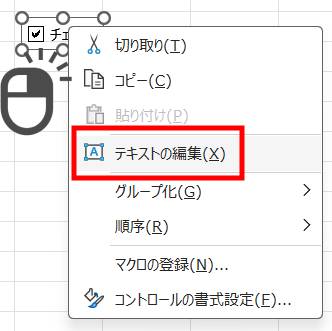
すると、チェックボックス内でカーソルが点滅し、編集モードになります。
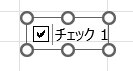
好きな名前に変更しましょう。
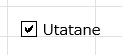
チェックボックスの位置を変更
チェックボックスの位置を変更するには、まずチェックボックスを右クリックします。
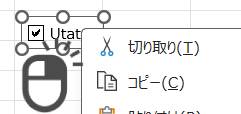
出てきたメニューはクリックせず、どこか見えているセルをクリックします。
すると、チェックボックスの周りが「○」で覆われます。
(編集モードになる)
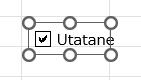
この状態だと、チェックボックスを移動させることができます。
キーボードの矢印キー「←」「↑」「↓」「→」を押すことで少しずつ移動します。
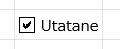
長い距離を移動させたい場合は、別の方法があります。
チェックボックスの「□」部分にカーソルを当てると、カーソルが上下左右の矢印に変わる時があります。
この時にドラッグ&ドロップすることで、長い距離を移動させることができます。
どこかのセルをクリックすると周囲の「○」は消え、移動できなくなります。
チェックボックスの大きさを変更
移動させる時と同様に、「右クリック→どこかのセルをクリック」して、チェックボックスの周囲に「○」を表示させます(編集モードにする)
この状態で、「○」にカーソルを当てると、カーソルが矢印に変わる時があります。
この時に、ドラッグ&ドロップすることで、チェックボックスの大きさを自由に変えることができます。
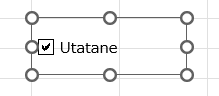
その他の書式変更
その他の書式を変更するには、チェックボックスを右クリック→「コントロールの書式設定」をクリックします。
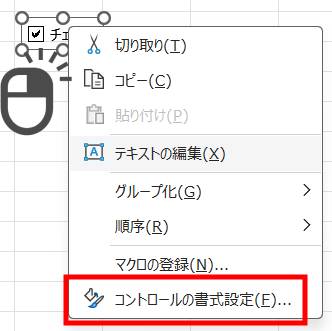
「コントロールの書式設定」画面が開きますので、以下の書式を変更することができます。
- 線の色
- 線種
- 塗りつぶしの色 など
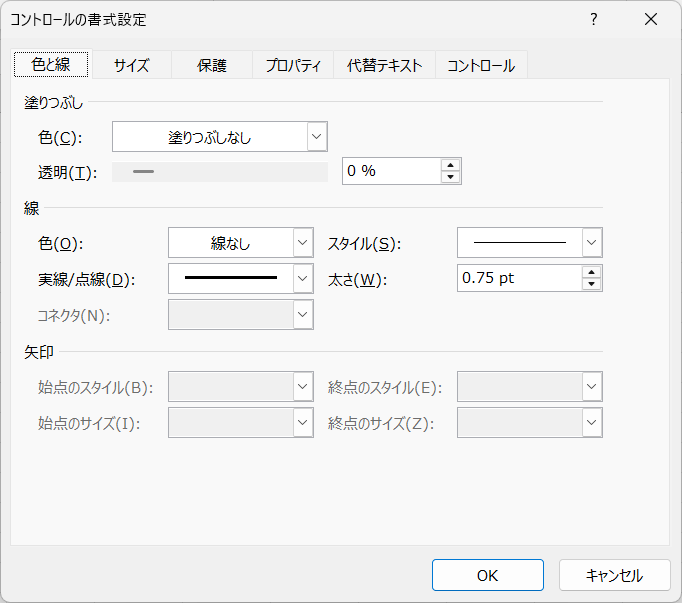
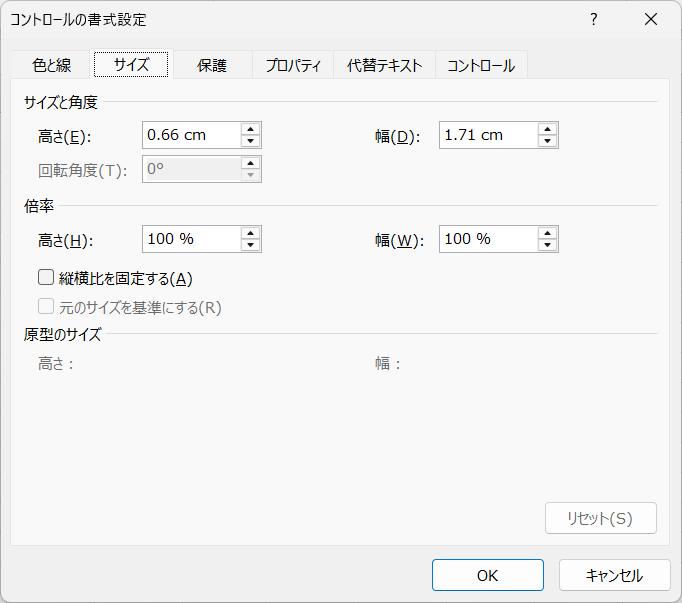
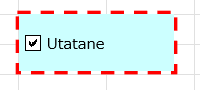
しかしながら、今回紹介した「フォームコントロール」のチェックボックスでは、文字の大きさや文字の色を変えることはできません。
難易度は少し上がりますが、「ActiveXコントロール」のチェックボックスを使うと一部変更が可能です。
【Excel】チェックボックスとセルを連動させる
チェックボックスにチェックが入ったら、特定のセルに信号を送ることもできます。
チェックボックスを右クリックし、「コントロールの書式設定」をクリックしてください。
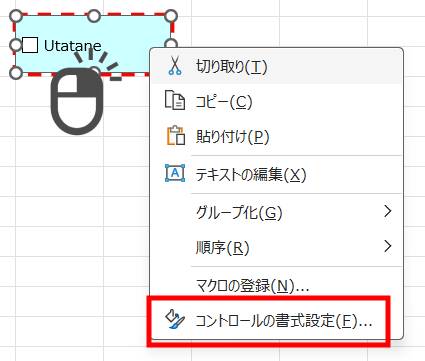
「コントロール」タブの「リンクするセル」にセル名を入力します。
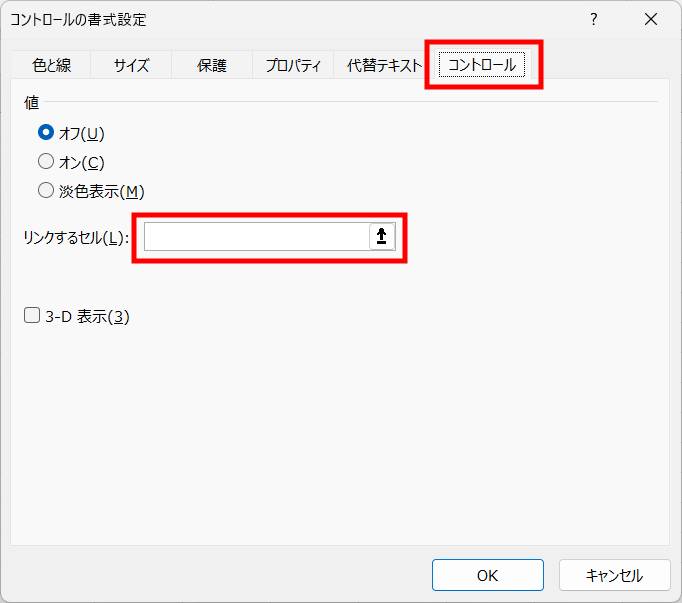
書き間違いが不安な場合は、右端の矢印「↑」をクリックしましょう。
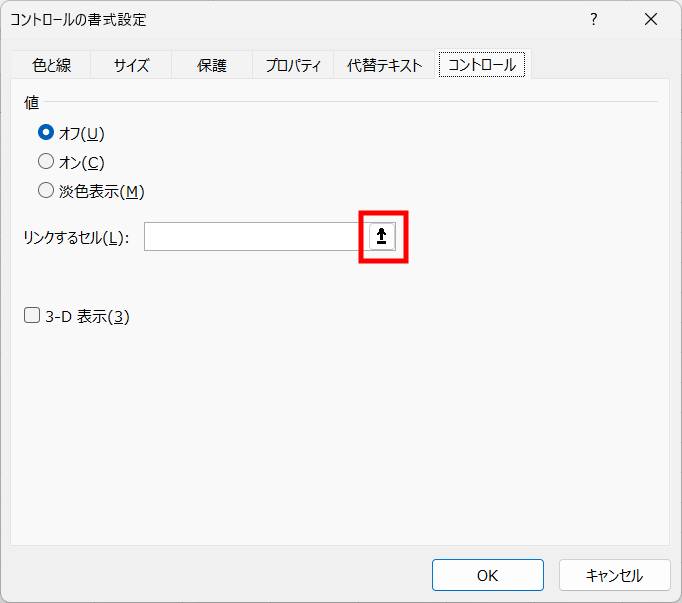
画面が小さくなりますので、連動させるセルを選択します。
(今回はB5セルに連動させます)

再度矢印「↓」をクリックします。

OKをクリックして完了です。
チェックボックスにチェックを入れてみます。
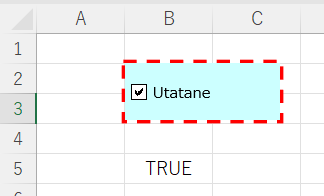
連動させたB5セルに「TRUE」という文字が入りました。
チェックを外すと「FALSE」という文字に変わります。
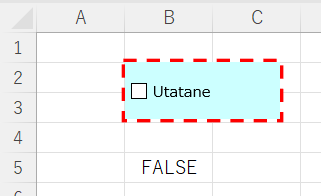
これを活用することで、例えば全てのチェックボックスにチェックが入っていれば、「完了!」と表示させることも可能です。
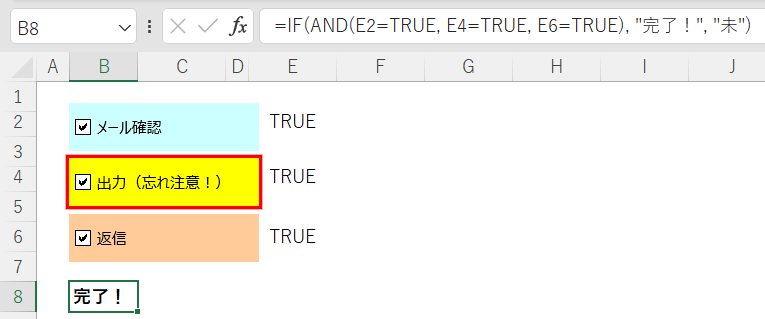
【Excel】チェックボックスを削除するには
チェックボックスの周囲が「○」で囲まれた編集モードの時に、
「Delete」キーを押すことで、チェックボックスを削除することができます。
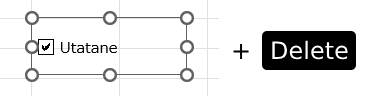
連動したTRUEやFALSEは残ったままになりますのでご注意ください
最後に
Excelのチェックボックス作成方法について解説いたしました。
当ブログでは、VBAマクロやPythonなど、時間を生み出すプログラミング術を公開しております。
この記事がわかりやすいと感じた方は、他の記事も読んでいってください。
最後までお読みいただき、ありがとうございました。がんばってください!



